win7系统的任务栏位置要怎么设置呢?|设置win7系统任务栏位置的方法
发布时间:2019-01-09 14:04:26 浏览数: 小编:yue
这个时代很多人都是坐在电脑面前工作,但是一些电脑小白来说对电脑功能熟悉程度不够,一些小功能操作起来很不顺手,尤其是屏幕任务栏的使用。那么,我们要怎么设置win7系统任何栏的位置呢?接下来,小编就来分享下win7任务栏设置显示在右侧的方法,有兴趣的用户可以一起来看看。
推荐:win7 64位系统
1.鼠标移动到电脑桌面的某一处空白处,然后右键单击弹出菜单,在菜单中选择个性化,如图中所示
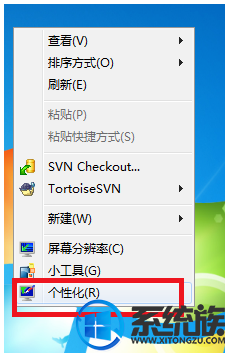
2.新开窗口显示个性化界面,从个性化界面的左下方找到任务栏和[开始]菜单,单击这个功能按钮,如图所示
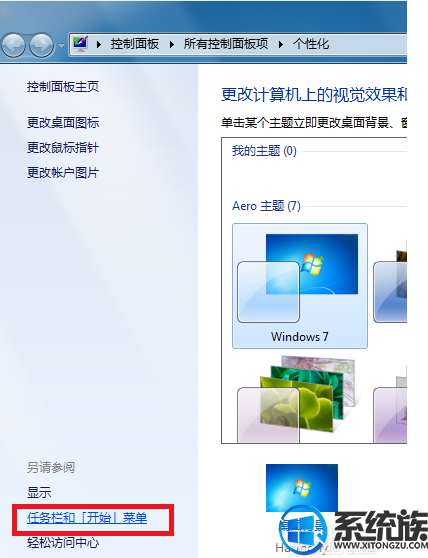
3.任务栏和[开始]菜单属性框打开,在这个弹出框中选择屏幕上的任务栏位置:右侧(符合很多喜欢在右边打开任务栏图标的人,因个人习惯不同来设置)
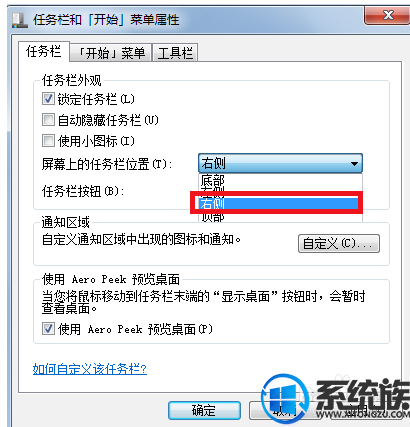
4.着设置任务栏是否合并和隐藏,这里我为了个人的隐私(不想让其他人看到你都打开了那些软件),设置为合并和隐藏(如第二张图中显示,个别的图标在任务栏都显示为一个三角形,单击这个三角形才能看到开了那些软件),设置完成后单击确定按钮。
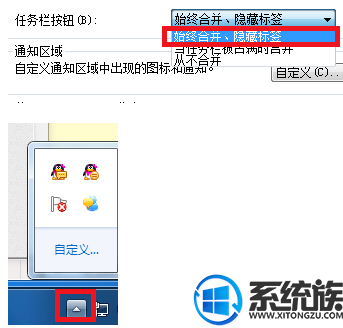
5.设置完成后,退出界面就可以看到任务栏和[开始]菜单显示在右侧了,这种设计比较适合右手习惯的人。
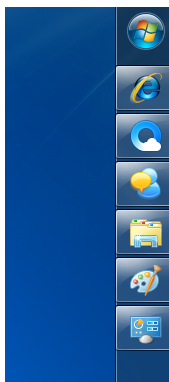
6.如果这时候你要想把任务栏和[开始]菜单再次设置到底部,你只需要把鼠标指针移动到右侧的任务栏内用右键单击,在弹出的菜单中选择属性,在打开的任务栏和[开始]菜单属性窗口中,接着你就可以将任务栏的显示位置设置为:底部,再单击确定就可以了,这时候任务栏又会回到底部。
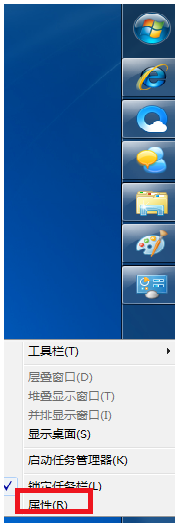
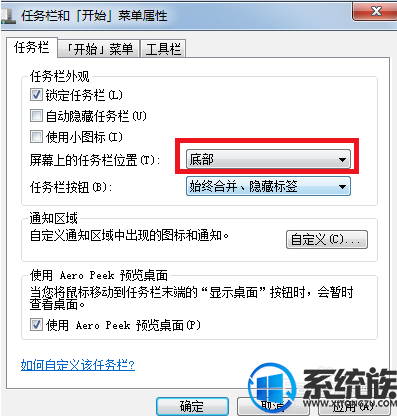
以上操作就是win7系统y设置任务栏位置的方法,有需要的用户可以参照上述方法来操作,希望今天的分享能给大家带来帮助。
推荐:win7 64位系统
1.鼠标移动到电脑桌面的某一处空白处,然后右键单击弹出菜单,在菜单中选择个性化,如图中所示
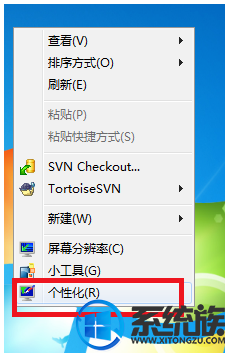
2.新开窗口显示个性化界面,从个性化界面的左下方找到任务栏和[开始]菜单,单击这个功能按钮,如图所示
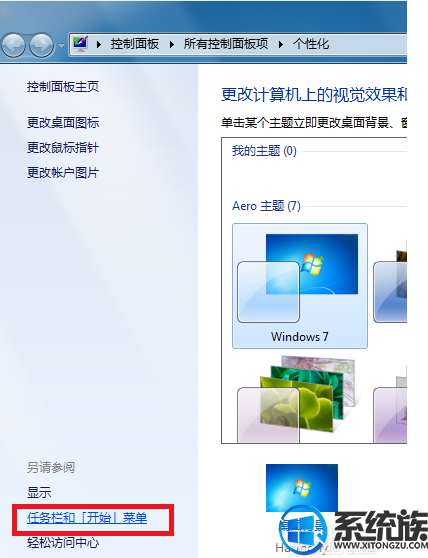
3.任务栏和[开始]菜单属性框打开,在这个弹出框中选择屏幕上的任务栏位置:右侧(符合很多喜欢在右边打开任务栏图标的人,因个人习惯不同来设置)
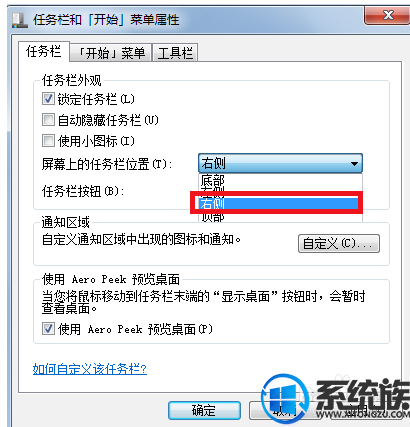
4.着设置任务栏是否合并和隐藏,这里我为了个人的隐私(不想让其他人看到你都打开了那些软件),设置为合并和隐藏(如第二张图中显示,个别的图标在任务栏都显示为一个三角形,单击这个三角形才能看到开了那些软件),设置完成后单击确定按钮。
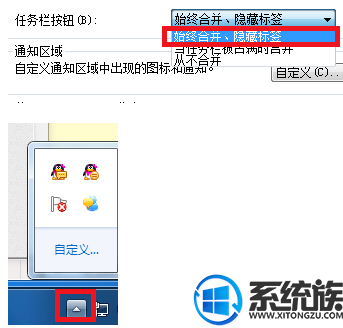
5.设置完成后,退出界面就可以看到任务栏和[开始]菜单显示在右侧了,这种设计比较适合右手习惯的人。
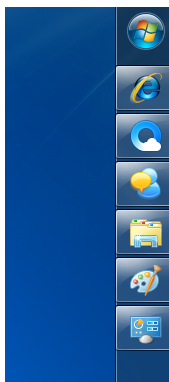
6.如果这时候你要想把任务栏和[开始]菜单再次设置到底部,你只需要把鼠标指针移动到右侧的任务栏内用右键单击,在弹出的菜单中选择属性,在打开的任务栏和[开始]菜单属性窗口中,接着你就可以将任务栏的显示位置设置为:底部,再单击确定就可以了,这时候任务栏又会回到底部。
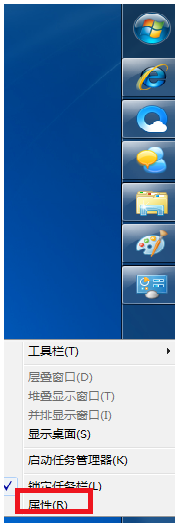
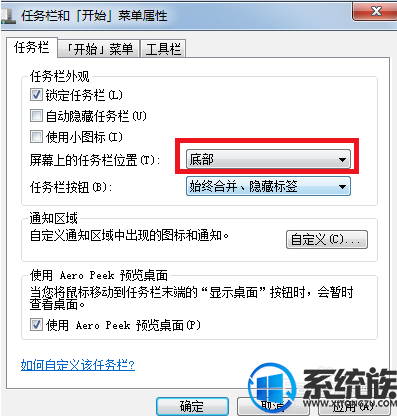
以上操作就是win7系统y设置任务栏位置的方法,有需要的用户可以参照上述方法来操作,希望今天的分享能给大家带来帮助。


















